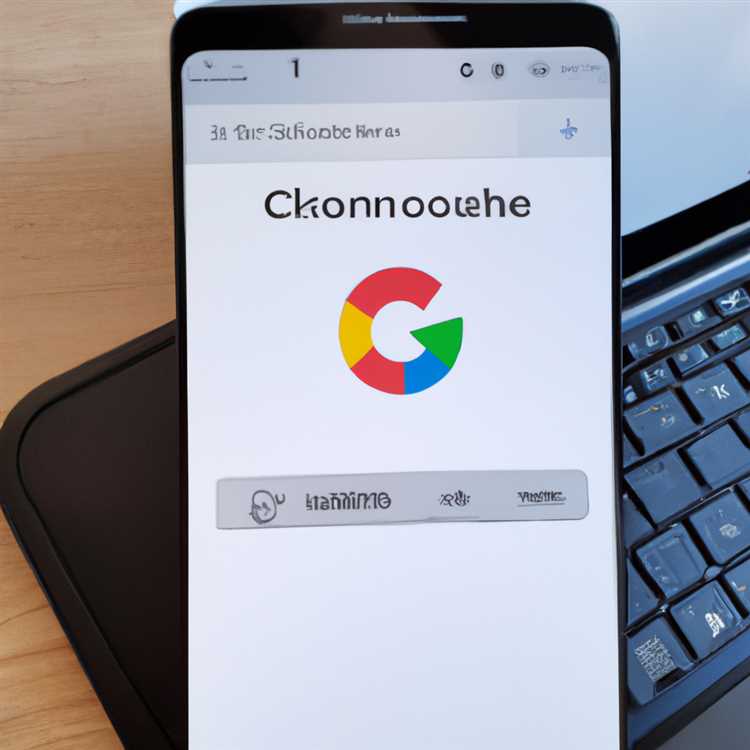Bạn đang tự hỏi làm thế nào để điều chỉnh tỷ suất lợi nhuận trong Google Docs? Chà, bạn đã đến đúng nơi! Trong hướng dẫn cuối cùng này, chúng tôi sẽ chỉ cho bạn cách thực hiện tất cả các điều chỉnh cần thiết cho lề của các tài liệu của bạn. Cho dù bạn đang sử dụng Google Docs trên PC, Mac, iPhone hoặc bất kỳ thiết bị nào khác, bạn có thể dễ dàng thay đổi lề cho phù hợp với thiết lập mong muốn của mình.
Khi bạn lần đầu tiên mở một tài liệu mới trong Google Docs, bạn có thể nhận thấy rằng các lề đã được đặt thành một giá trị nhất định. Tuy nhiên, nếu bạn không hài lòng với các lề mặc định này và muốn thay đổi, đừng lo lắng! Google Docs cung cấp cho bạn hai phương pháp để điều chỉnh lề - bằng cách sử dụng các nhà cai trị hoặc thông qua các tùy chọn thiết lập trang.
Nếu bạn thích thực hiện các điều chỉnh thủ công cho lề, bạn có thể làm như vậy bằng cách sử dụng các nhà cai trị. Chỉ cần chọn phía mong muốn của thước kẻ và kéo nó về phía trung tâm hoặc ra khỏi nó. Để tiết lộ thước kẻ nếu nó không hiển thị, chỉ cần nhấp vào "Xem" trong menu trên cùng và kiểm tra tùy chọn "Show Ruler". Nó đơn giản như vậy!
Nếu bạn đang tìm kiếm một cách chính xác hơn để điều chỉnh lề, bạn có thể sử dụng các tùy chọn thiết lập trang. Nhấp vào "Tệp" trong menu trên cùng, sau đó chọn "Cài đặt trang". Trong hộp thoại xuất hiện, bạn có thể nhập các giá trị cụ thể cho các lề trên, dưới, trái và phải. Bạn cũng có thể chọn giữa inch, centimet, điểm, và nhiều hơn nữa. Khi bạn đã nhập các giá trị mong muốn của mình, chỉ cần nhấp vào "OK" và lề của bạn sẽ được đặt tương ứng.
Vì vậy, đừng đấu tranh với tỷ suất lợi nhuận không phù hợp trong tài liệu Google của bạn nữa. Thực hiện theo hướng dẫn này và tìm hiểu làm thế nào để điều chỉnh chúng như một pro! Tận dụng sức mạnh của Google Docs để tùy chỉnh tài liệu của bạn theo cách phù hợp với nhu cầu của bạn một cách hoàn hảo. Cho dù bạn đang sử dụng nó cho các tài liệu tiếp thị, một cuốn sách hay chỉ là một ghi chú đơn giản, khả năng kiểm soát lề của bạn sẽ làm cho tài liệu của bạn trông chuyên nghiệp và được đánh bóng.
Điều chỉnh tỷ suất lợi nhuận trong Google Docs
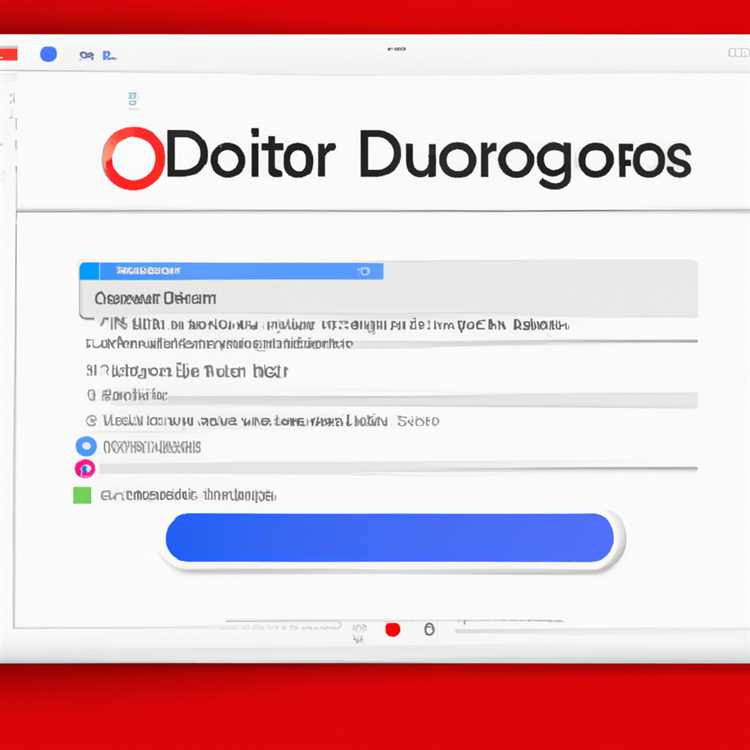

Nếu bạn đang tự hỏi làm thế nào để điều chỉnh lề trong Google Docs, hướng dẫn này sẽ chỉ cho bạn cách dễ dàng thay đổi không gian có thể nhìn thấy ở hai bên tài liệu của bạn. Cho dù bạn đang sử dụng Google Docs trên PC, Mac, Android, iPhone hoặc iPad của mình, bạn có thể tận dụng tính linh hoạt cuối cùng trong việc điều chỉnh lề phù hợp với nhu cầu của bạn.
Đầu tiên, hãy mở tài liệu trong Google Docs mà bạn muốn điều chỉnh lề. Sau đó, điều hướng đến các tùy chọn thiết lập bằng cách nhấp vào "Tệp" ở góc trên cùng bên trái của cửa sổ trình duyệt. Từ menu thả xuống, chọn "Thiết lập trang" để mở hộp thoại thiết lập trang.
Trong hộp thoại thiết lập trang, bạn sẽ thấy các tùy chọn điều chỉnh lề. Có ba phương pháp phổ biến để thực hiện điều chỉnh lề: bằng cách chọn một trong các kích thước lề được xác định trước, kéo lề màu xám trên thước hoặc nhập các giá trị lề cụ thể.
Nếu bạn muốn chọn một trong các kích thước lề được xác định trước, hãy nhấp vào menu thả xuống bên dưới "Lề" và chọn kích thước lề từ danh sách. Google Documents cung cấp một số tùy chọn đặt trước, chẳng hạn như "Bình thường" hoặc "Thu hẹp", để giúp bạn nhanh chóng đặt lề.
Một cách khác để điều chỉnh lề là kéo các chỉ báo lề màu xám trên thước. Chỉ cần nhấp và kéo chỉ báo lề ở phía trên, bên trái, bên phải hoặc dưới cùng của thước để thay đổi kích thước lề. Khi bạn kéo các chỉ báo, bạn sẽ thấy những thay đổi về giá trị lề trên thước.
Nếu bạn muốn kiểm soát chính xác hơn việc điều chỉnh lề, bạn có thể nhập các giá trị lề cụ thể theo cách thủ công. Trong hộp thoại thiết lập trang, nhập kích thước lề mong muốn tính bằng inch cho lề trên, trái, phải và dưới. Google Docs sẽ tự động áp dụng các giá trị đã nhập và điều chỉnh lề cho phù hợp.
Điều quan trọng cần lưu ý là những thay đổi bạn thực hiện đối với lề sẽ được áp dụng cho toàn bộ tài liệu. Nếu bạn muốn có cài đặt lề khác nhau cho các phần cụ thể của tài liệu, bạn có thể sử dụng tùy chọn "Ngắt trang" để tạo các phần riêng biệt có lề khác nhau.
Bây giờ bạn đã biết cách điều chỉnh lề trong Google Docs, bạn có thể dễ dàng tùy chỉnh khoảng cách và bố cục của tài liệu theo ý thích của mình. Cho dù đó là sách, báo cáo hay bất kỳ loại tài liệu nào khác, Google Docs đều cung cấp các công cụ và tính linh hoạt để giúp bạn tạo tài liệu trông chuyên nghiệp.
Tổng quan
Nếu bạn đang thắc mắc về cách điều chỉnh lề trong Google Docs, hướng dẫn này sẽ hiển thị cho bạn tất cả các phương pháp bạn có thể sử dụng để thực hiện các thay đổi mong muốn. Cho dù bạn đang sử dụng Google Documents trên PC, Mac, thiết bị Android hay iPhone hay iPad, bạn sẽ tìm thấy Câu hỏi thường gặp cuối cùng để điều chỉnh lề tại đây. Với hướng dẫn từng bước này, bạn sẽ tìm hiểu cách điều hướng các tùy chọn Google Tài liệu và tận dụng sức mạnh của việc điều chỉnh thủ công để tùy chỉnh kích thước và lề trang của mình.
Khi bạn mở một tài liệu mới trong Google Docs, cài đặt ký quỹ mặc định đã được áp dụng. Tuy nhiên, nếu bạn muốn thay đổi lề, bạn có một số tùy chọn. Một phương pháp dễ dàng là sử dụng người cai trị ở đầu cửa sổ tài liệu.
|
Lưu ý: Phương pháp này chỉ khả dụng khi sử dụng Google Docs trên PC hoặc Mac. Nếu bạn đang sử dụng thiết bị Android, iPhone hoặc iPad, bạn sẽ cần sử dụng một phương thức khác. |
Để điều chỉnh lề bằng cách sử dụng thước kẻ, hãy làm theo các bước sau:
- Nhấp vào tùy chọn "Xem" trong thanh menu Google Docs.
- Chọn "Hiển thị thước kẻ" từ menu thả xuống.
- Một thước kẻ màu xám sẽ xuất hiện ở đầu cửa sổ tài liệu.
- Nhấp và kéo các hình tam giác trên thước kẻ để điều chỉnh lề theo các giá trị mong muốn của bạn.
- Bạn có thể thay đổi lề cho các bên trái và bên phải hoặc sử dụng khu vực màu xám giữa chúng để điều chỉnh cả hai lề cùng một lúc.
Nếu bạn thích cách tiếp cận thủ công hơn, bạn cũng có thể sử dụng tùy chọn "Cài đặt trang". Đây là cách:
- Nhấp vào tùy chọn "Tệp" trong thanh menu Google Docs.
- Chọn "Cài đặt trang" từ menu thả xuống.
- Một cửa sổ bật lên sẽ xuất hiện với các tùy chọn khác nhau để điều chỉnh thiết lập trang của bạn.
- Trong phần "lề", bạn có thể nhập các giá trị cho các tỷ lệ lợi nhuận trên, dưới, trái và phải của mình theo inch hoặc centimet.
Đảm bảo nhấp vào "OK" để lưu các thay đổi của bạn. Bạn luôn có thể quay lại và chỉnh sửa lề bằng một trong những phương thức này.
Bây giờ bạn đã biết cách điều chỉnh lề trong Google Docs, bạn có thể dễ dàng tùy chỉnh tài liệu của mình cho phù hợp với nhu cầu của mình. Cho dù bạn đang tạo một cuốn sách, chỉnh sửa một bài luận hoặc làm việc trên một báo cáo, có khả năng thay đổi lề có thể giúp bạn tạo ra các tài liệu trông chuyên nghiệp. Vì vậy, hãy tiếp tục và bắt đầu thử nghiệm với các kích thước ký quỹ khác nhau!
Các bước để điều chỉnh tỷ suất lợi nhuận
Bạn đang tự hỏi làm thế nào để điều chỉnh lề trong Google Docs? Nó thực sự khá dễ dàng! Cho dù bạn đang sử dụng Google Docs trên PC, Mac, Android hoặc iPhone của mình, hướng dẫn này sẽ chỉ cho bạn cách thực hiện các điều chỉnh cần thiết để có được kích thước ký quỹ mong muốn cho tài liệu của bạn.
Lưu ý: Các bước để điều chỉnh lề có thể thay đổi một chút tùy thuộc vào thiết bị bạn đang sử dụng, nhưng quy trình cơ bản vẫn giữ nguyên.
Thực hiện theo các bước đơn giản này để điều chỉnh lề trong Google Docs:
- Mở tài liệu Google Docs của bạn trong trình duyệt hoặc ứng dụng bạn chọn.
- Chọn tùy chọn "Tệp" từ menu trên cùng.
- Trong menu thả xuống, nhấp vào "Cài đặt trang."
- Một cửa sổ thiết lập trang sẽ xuất hiện, hiển thị các tùy chọn để điều chỉnh lề, kích thước trang và hướng.
- Trong phần "Lề", bạn có thể nhập thủ công các giá trị cụ thể cho lề trên, dưới, trái và phải. Ngoài ra, bạn có thể sử dụng kích thước lề đặt trước được cung cấp.
- Để điều chỉnh lề một cách trực quan, bạn có thể nhấp và kéo lề màu xám ở hai bên cửa sổ.
- Khi bạn hài lòng với những thay đổi, hãy nhấp vào "OK" để áp dụng cài đặt lề mới cho tài liệu của bạn.
Tại sao điều chỉnh ký quỹ lại quan trọng? Lề đóng một vai trò quan trọng trong hình thức tổng thể và khả năng đọc tài liệu của bạn. Chúng tạo ra không gian trực quan và giúp tổ chức nội dung. Cho dù bạn đang tạo một báo cáo kinh doanh, một cuốn sách tiếp thị hay thậm chí chỉ là một tài liệu đơn giản, lề được điều chỉnh phù hợp có thể tạo ra sự khác biệt lớn về sức mạnh và tác động của nội dung của bạn.
Bây giờ bạn đã biết cách điều chỉnh lề trong Google Tài liệu, bạn có thể tận dụng hướng dẫn cơ bản này để làm cho tài liệu của mình trông chuyên nghiệp và hấp dẫn về mặt hình ảnh. Đừng chấp nhận cài đặt lề mặc định - hãy kiểm soát và đảm bảo tài liệu của bạn nổi bật so với phần còn lại!
Nếu bạn có bất kỳ Câu hỏi thường gặp nào hoặc cần trợ giúp thêm về điều chỉnh lề trong Google Tài liệu, hãy tham khảo Trung tâm trợ giúp Google Tài liệu hoặc tham khảo hướng dẫn sử dụng Google Tài liệu chính thức để biết thêm hướng dẫn chi tiết.
Điều chỉnh lề trong Google Docs trên iPhone
Nếu bạn đang làm việc trên một tài liệu một trang trong Google Tài liệu trên iPhone, bạn có thể cần điều chỉnh lề để đảm bảo rằng tài liệu của bạn trông giống như cách bạn muốn. Việc thay đổi lề rất dễ dàng và có thể được thực hiện bằng ứng dụng di động trên iPhone của bạn. Hướng dẫn này sẽ chỉ cho bạn cách thực hiện những điều chỉnh này.
Điều hướng đến Tùy chọn lề

Để bắt đầu, hãy mở ứng dụng Google Docs trên iPhone của bạn và chọn tài liệu bạn muốn làm việc. Khi bạn đã mở tài liệu, hãy nhấn vào ba đường ngang ở góc trên bên trái màn hình để mở menu.
Trong menu, cuộn xuống và nhấn vào "Thiết lập trang" để truy cập các tùy chọn thay đổi lề.
Thay đổi lề
Khi cửa sổ "Thiết lập trang" mở ra, bạn sẽ thấy danh sách các tùy chọn để điều chỉnh lề. Để thay đổi lề, hãy nhấp vào tùy chọn "Lề", tùy chọn đầu tiên trong danh sách hoặc trong danh mục "Tùy chọn khác".
Theo mặc định, lề được đặt thành 1 inch ở tất cả các cạnh. Bạn có thể sử dụng các hình tam giác kéo hoặc nhập các giá trị cụ thể theo inch để điều chỉnh lề theo ý muốn. Để thực hiện việc này, chỉ cần chạm và giữ vào một trong các hình tam giác rồi kéo nó để làm cho lề lớn hơn hoặc nhỏ hơn. Ngoài ra, bạn có thể nhập trực tiếp kích thước lề mong muốn tính bằng inch.
Các phương pháp khác để điều chỉnh
Nếu bạn thích, bạn cũng có thể thay đổi lề bằng cách chọn tùy chọn "thay đổi giá trị lề". Điều này sẽ cho phép bạn nhập các giá trị khác nhau cho tỷ suất lợi nhuận trên, dưới, trái và phải.
Hơn nữa, bạn có tùy chọn thay đổi màu lề và hướng trang trong cùng một cửa sổ.
Hoàn thiện các thay đổi
Sau khi bạn đã thực hiện các điều chỉnh cần thiết cho lề, nhấp vào "OK" để áp dụng các thay đổi và quay lại tài liệu của bạn. Các lề mới bây giờ sẽ được hiển thị, đảm bảo rằng tài liệu của bạn được định dạng chính xác theo cách bạn muốn trên iPhone của bạn.
Lưu ý rằng các phương pháp tương tự có thể được sử dụng để điều chỉnh lề trong Google Docs trên các thiết bị khác như điện thoại thông minh Android hoặc máy tính bảng, trình duyệt MAC hoặc PC và iPad.
Bây giờ bạn đã biết cách điều chỉnh lề trong Google Docs trên iPhone của mình, bạn có thể tận dụng các thay đổi thủ công này để tạo tài liệu với lề phù hợp với nhu cầu cụ thể của bạn. Cho dù bạn muốn ít nhiều không gian giữa văn bản và cạnh của trang, những điều chỉnh này sẽ giúp bạn đạt được bố cục mong muốn.
Vì vậy, lần tới khi bạn đang tự hỏi, "Làm thế nào để tôi thay đổi lề trong Google Docs?"hoặc "Tôi có thể điều chỉnh tỷ suất lợi nhuận trong Google Docs trên iPhone của tôi không?", Bạn sẽ có hướng dẫn cuối cùng để giúp bạn thực hiện các điều chỉnh cần thiết và tạo các tài liệu đẹp, chuyên nghiệp.
Tổng quan
Trong hướng dẫn này, bạn sẽ học cách điều chỉnh lề trong Google Docs. Cho dù bạn đang sử dụng Google Docs cho các tài liệu cá nhân hoặc chuyên nghiệp, điều quan trọng là phải biết cách thực hiện các điều chỉnh cần thiết để đảm bảo tài liệu của bạn trông chính xác theo cách bạn muốn. Theo mặc định, Google Docs có thiết lập lề tiêu chuẩn, nhưng bạn có thể dễ dàng thay đổi lề để phù hợp với nhu cầu cụ thể của bạn.
Đầu tiên, hãy mở tài liệu của bạn trong Google Docs. Trên menu trên cùng, nhấp vào "Tệp" sau đó chọn "Cài đặt trang". Một cửa sổ sẽ xuất hiện với các tùy chọn để thay đổi kích thước trang, lề và định hướng. Bằng cách nhấp vào tab "lề", bạn có thể điều chỉnh lề ở tất cả các mặt của tài liệu của bạn.
Google Docs cung cấp hai phương pháp để điều chỉnh lề. Bạn có thể nhập các giá trị cụ thể tính bằng inch cho mỗi bên hoặc bạn có thể sử dụng thước kẻ và kéo các hình tam giác để đặt thủ công các lề mong muốn. Khi điều chỉnh lề, bạn sẽ thấy một hình ảnh màu xám của tài liệu của bạn với lề có thể nhìn thấy để bạn có thể thấy những thay đổi trong thời gian thực.
Lưu ý rằng những thay đổi bạn thực hiện đối với lề sẽ áp dụng cho toàn bộ tài liệu, trừ khi bạn chọn chọn một phạm vi trang cụ thể. Tính năng này có thể hữu ích nếu bạn muốn áp dụng các lề khác nhau cho các phần nhất định trong tài liệu của mình.
Một điều quan trọng khác cần lưu ý là nếu bạn đang sử dụng Google Documents trên thiết bị di động, chẳng hạn như iPhone hoặc Android, việc điều chỉnh lề có thể hơi khác so với phiên bản dành cho máy tính để bàn. Tuy nhiên, quá trình tổng thể là như nhau.
Giờ đây, bạn đã có cái nhìn tổng quan về cách điều chỉnh lề trong Google Docs, bạn có thể dễ dàng thực hiện các thay đổi cần thiết để đảm bảo tài liệu của mình trông chuyên nghiệp và bóng bẩy. Cho dù bạn đang chỉnh sửa tài liệu quảng cáo tiếp thị hay viết một tài liệu đơn giản, khả năng tùy chỉnh lề có thể là một công cụ mạnh mẽ trong việc tạo ra các tài liệu hấp dẫn về mặt hình ảnh.
Nếu bạn đang thắc mắc tại sao việc điều chỉnh lề lại quan trọng thì một lý do phổ biến là để dành nhiều hoặc ít khoảng trống cho văn bản trên một trang. Bằng cách thay đổi lề, bạn có thể điều chỉnh bố cục để phù hợp với nhiều nội dung hơn trên một trang hoặc tạo thêm khoảng trắng để có giao diện gọn gàng và ngăn nắp. Lề cũng đóng một vai trò trong tính thẩm mỹ tổng thể của tài liệu và có thể được sử dụng để thêm màu sắc nổi bật hoặc thành phần thiết kế cho các trang.
Trong hướng dẫn này, chúng tôi đã đề cập đến những điều cơ bản về điều chỉnh lề trong Google Docs. Cho dù bạn thích điều chỉnh thủ công hay sử dụng các giá trị cụ thể, Google Docs đều cung cấp các tùy chọn để bạn tùy chỉnh bố cục tài liệu của mình. Bây giờ bạn đã biết cách thực hiện những điều chỉnh này, hãy tiếp tục và thử!